MyManga: читалка манги с автоматической загрузкой новых эпизодов

MyManga — это мощный инструмент для чтения манги с автоматической загрузкой новых серий. Будьте в курсе событий любимых сериалов.
Windows 10 самовосстанавливается. иногда. Если он столкнется с проблемой, он инициирует автоматический ремонт, который обычно не дает сбоев. Он может решить самые разные проблемы, но иногда все же выходит из строя. Вы можете устранить неполадки и завершить ремонт, но если вы застряли в цикле восстановления, когда ваша система перезагружается, и каждый раз, когда это происходит, вы получаете инструмент для восстановления, устранение неполадок может быть немного сложным.
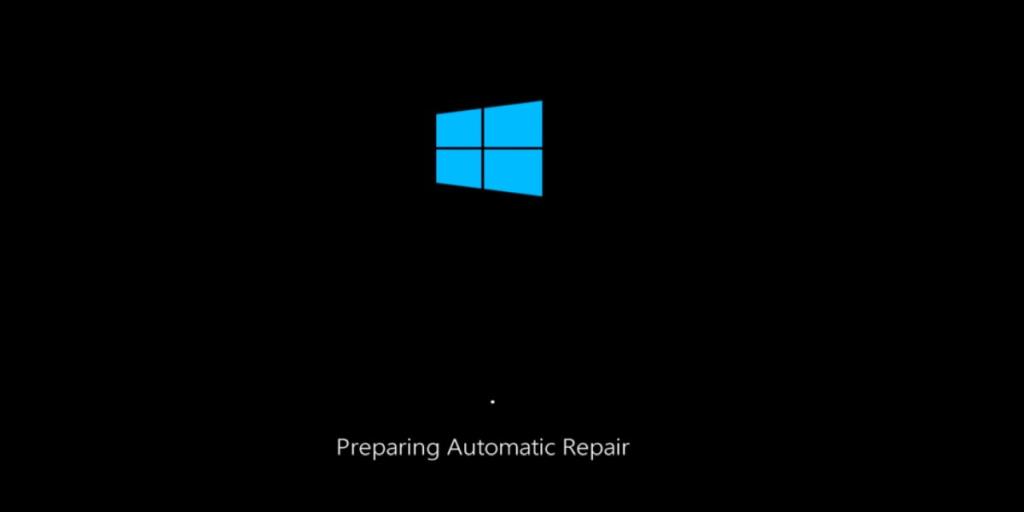
Чтобы решить эту проблему, вам может сначала потребоваться перейти на рабочий стол. Для этого сначала следует отключить цикл автоматического восстановления.
Отключить автоматический цикл восстановления
Чтобы отключить цикл автоматического восстановления, вам необходимо запустить команду в командной строке. Доступ к окну командной строки может быть затруднен, если вы застряли в цикле восстановления.
bcdedit / set {current} recoveryenabled нет
Включить цикл восстановления
Ремонтный шлейф не так уж и плох. Фактически, это показывает, что восстановление не удалось, и Windows 10 все еще пытается это исправить. Во всяком случае, это означает, что с вашей системой что-то не так. Если вы оставите его отключенным, вы можете подумать, что ремонт прошел успешно, хотя его не было. После того, как вы решили проблемы с автоматическим восстановлением, вам следует снова включить цикл.
bcdedit / set {current} recoveryenabled да
Вывод
Когда вы видите экран автоматического восстановления, вы должны дать ему поработать некоторое время. Ремонт может занять секунды, а иногда и часы. Тот факт, что вы смотрели на экран десять или двадцать минут, не означает, что ваша система зациклилась. Некоторые ремонты действительно занимают много времени. Если у вас нет времени, чтобы завершить восстановление, вы можете принудительно выключить систему, а затем попытаться загрузиться с рабочего стола. Это небезопасно; вы можете потерять выполненный ремонт и не сможете добраться до рабочего стола. Лучше дать Windows 10 достаточно времени для завершения ремонта.
MyManga — это мощный инструмент для чтения манги с автоматической загрузкой новых серий. Будьте в курсе событий любимых сериалов.
Размер некоторых программ нельзя изменить, потому что разработчик не хочет, чтобы пользователи изменяли их размер. То же самое касается и некоторых диалоговых окон в Windows. Это раздражает.
Узнайте, как запретить пользователям Windows 7 менять настройки Интернета. Защитите свою сеть и обеспечьте сохранность общесистемных настроек.
CSV — наиболее кроссплатформенный формат электронных таблиц, преобразование электронной таблицы в формат CSV имеет смысл, поскольку большинство приложений поддерживают формат CSV.
Мини-панель инструментов — это тип контекстного меню, которое автоматически отображается при выборе определенного текста и остается полупрозрачным до тех пор, пока не будет выбран текст.
Новейший стандарт HTML HTML 5 устраняет необходимость использования сторонних инструментов и плагинов, таких как Adobe Flash, MS Silverlight и т. д., и обеспечивает
XMedia Recode — это инструмент пакетной конвертации медиафайлов, который поддерживает как аудио, так и видео. Его главное преимущество — поддержка огромного количества форматов.
Chrome — безусловно, самый популярный веб-браузер в мире. Он невероятно быстрый, но при этом довольно прост в использовании, и благодаря огромному рынку...
Firefox 34 был выпущен совсем недавно, и хотя он не обладал большим количеством функций с точки зрения количества, была одна важная функция, которая была введена в
Легко изменяйте ассоциации файлов с помощью редактора типов файлов Gunner (GFTE). Измените расширения программ, ассоциации системных файлов и многое другое.








